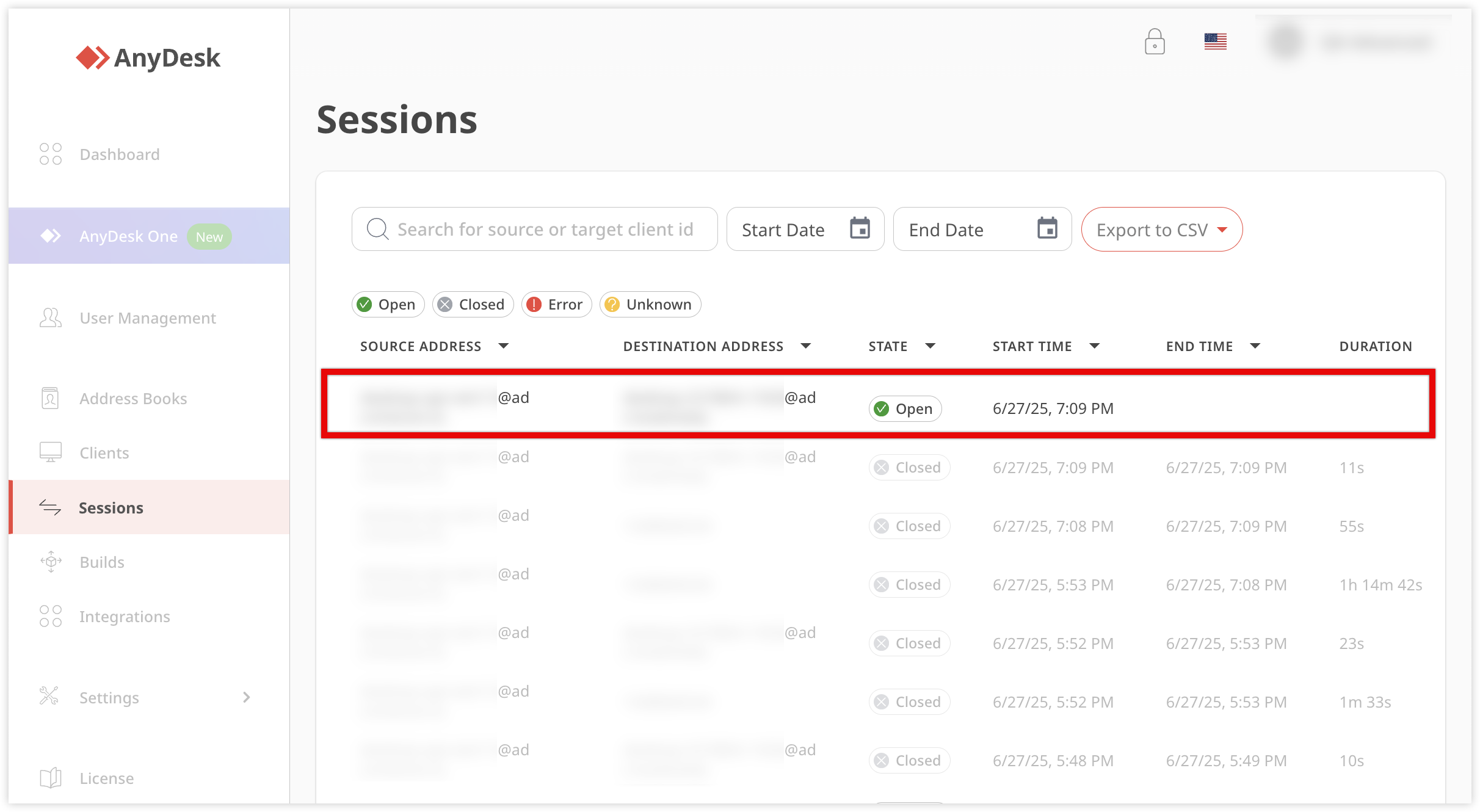Stellen Sie sicher, dass AnyDesk sowohl auf lokalen als auch auf Remote-Geräten installiert ist. Sie benötigen die AnyDesk-Kennung (9 bis 10 Ziffern) oder den Alias des Remotegeräts, um eine Sitzung zu starten.
🦉 Erfahren Sie mehr über ID und Alias in this article.
Abhängig von der Konfiguration des Remotegeräts haben Sie folgende Möglichkeiten:
Geben Sie das Unbeaufsichtigter Zugriff Passwort ein oder
Warten Sie, bis der Remote-Benutzer die Sitzung manuell akzeptiert .
So stellen Sie eine Verbindung zu einem Remote-Gerät her
Rufen Sie die AnyDesk-ID oder den Alias des Remote-Geräts ab.
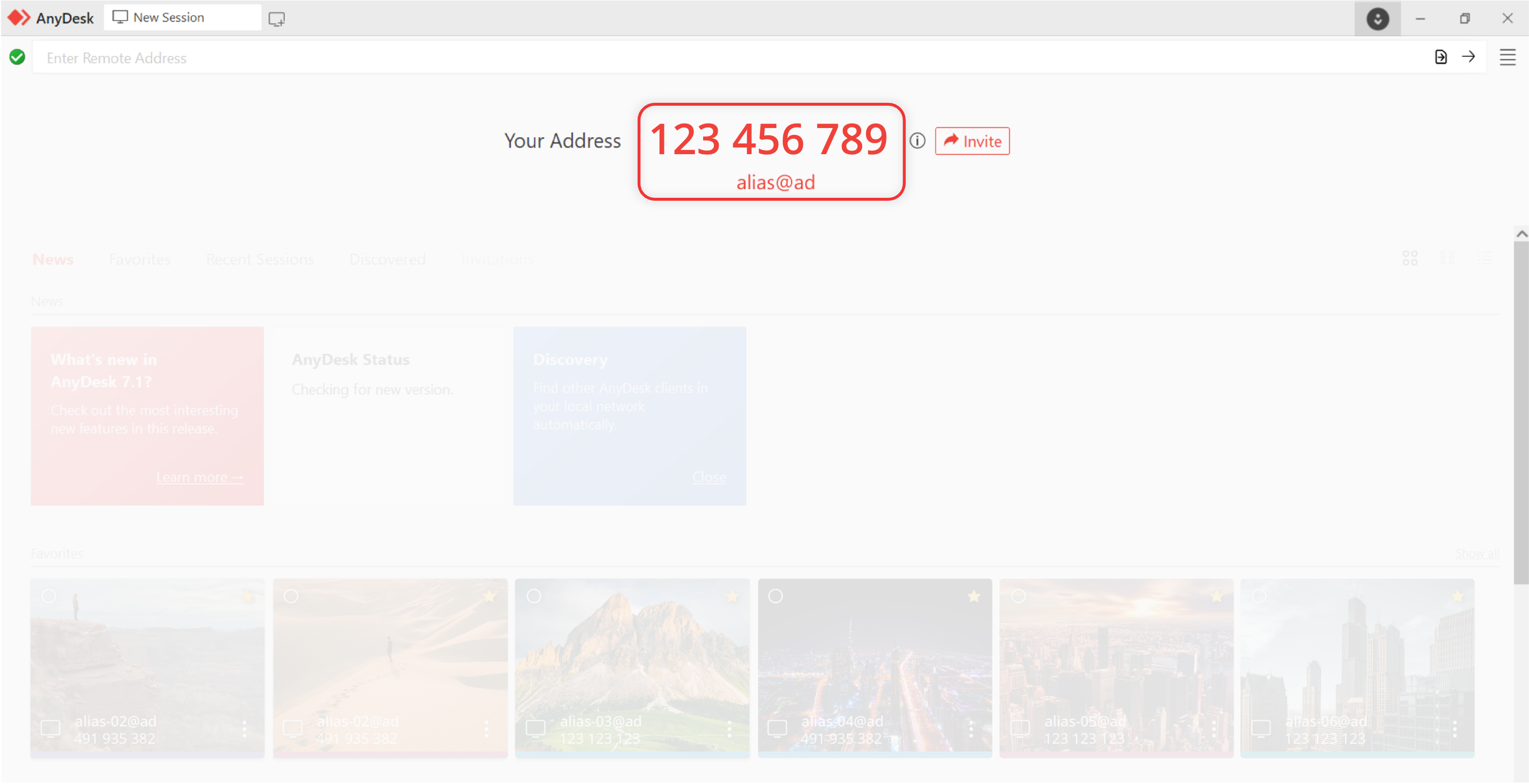
Geben Sie auf dem lokalen Gerät, von dem aus Sie eine Verbindung zum Remote-Gerät herstellen möchten, die AnyDesk-ID in das Feld Remote-Adresse ein und klicken oder drücken Sie
 die Eingabetaste.
die Eingabetaste. 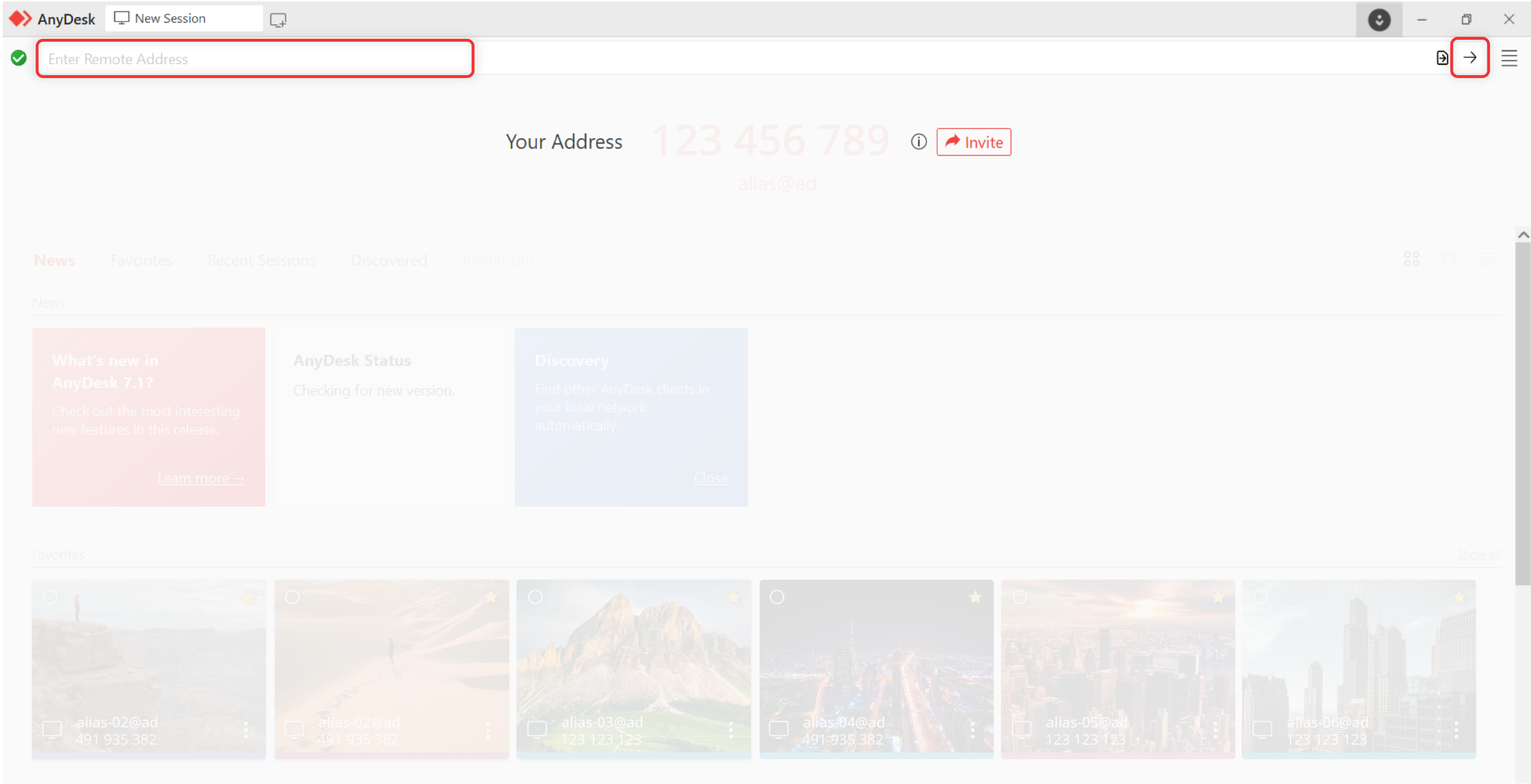
Wenn Sie dazu aufgefordert werden:
Geben Sie das Kennwort für den unbeaufsichtigten Zugriff ein, das Sie zuvor auf dem Remote-Gerät eingerichtet haben, oder
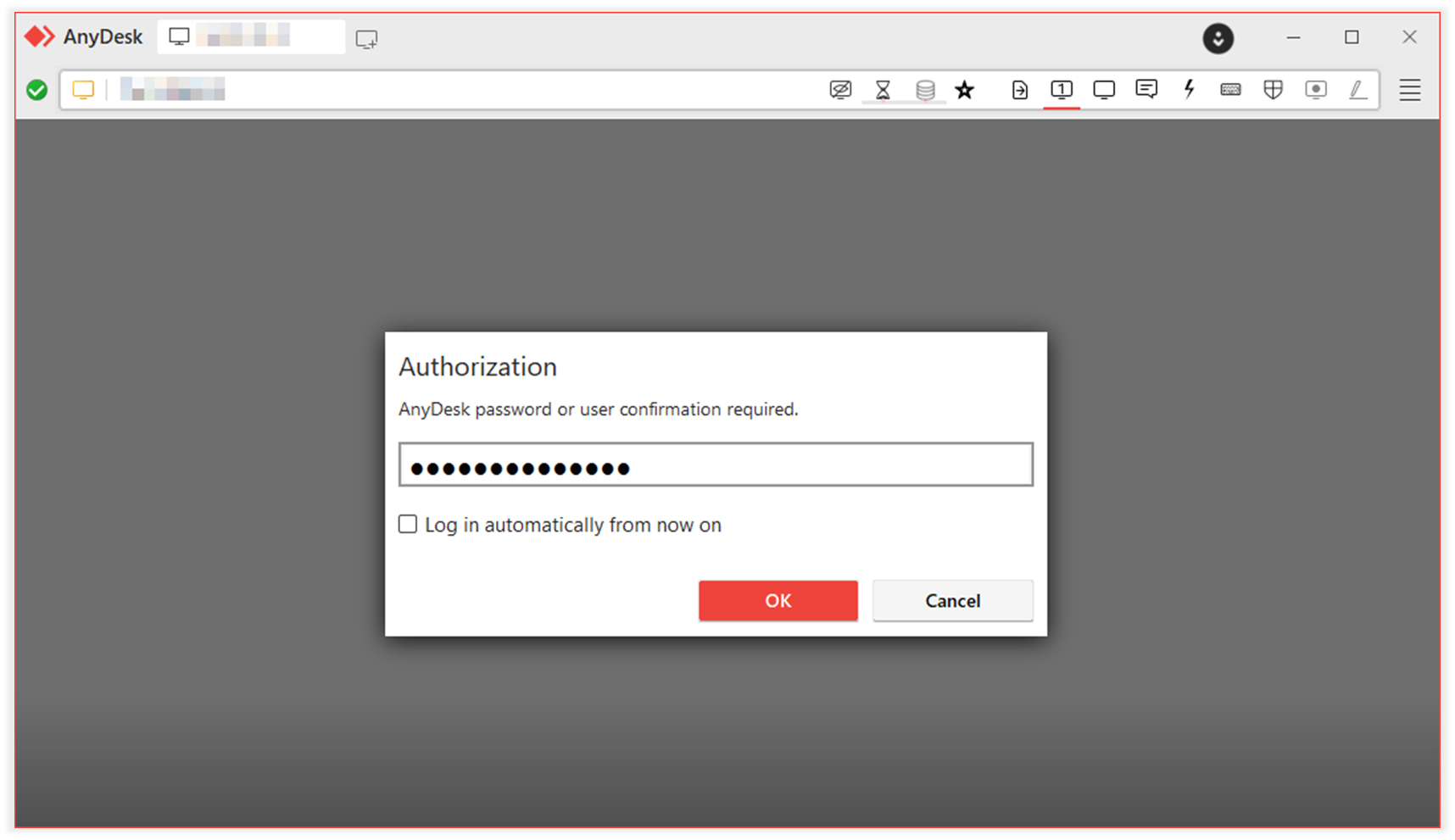
Warten Sie, bis der Remote-Benutzer die Anforderung manuell akzeptiert .
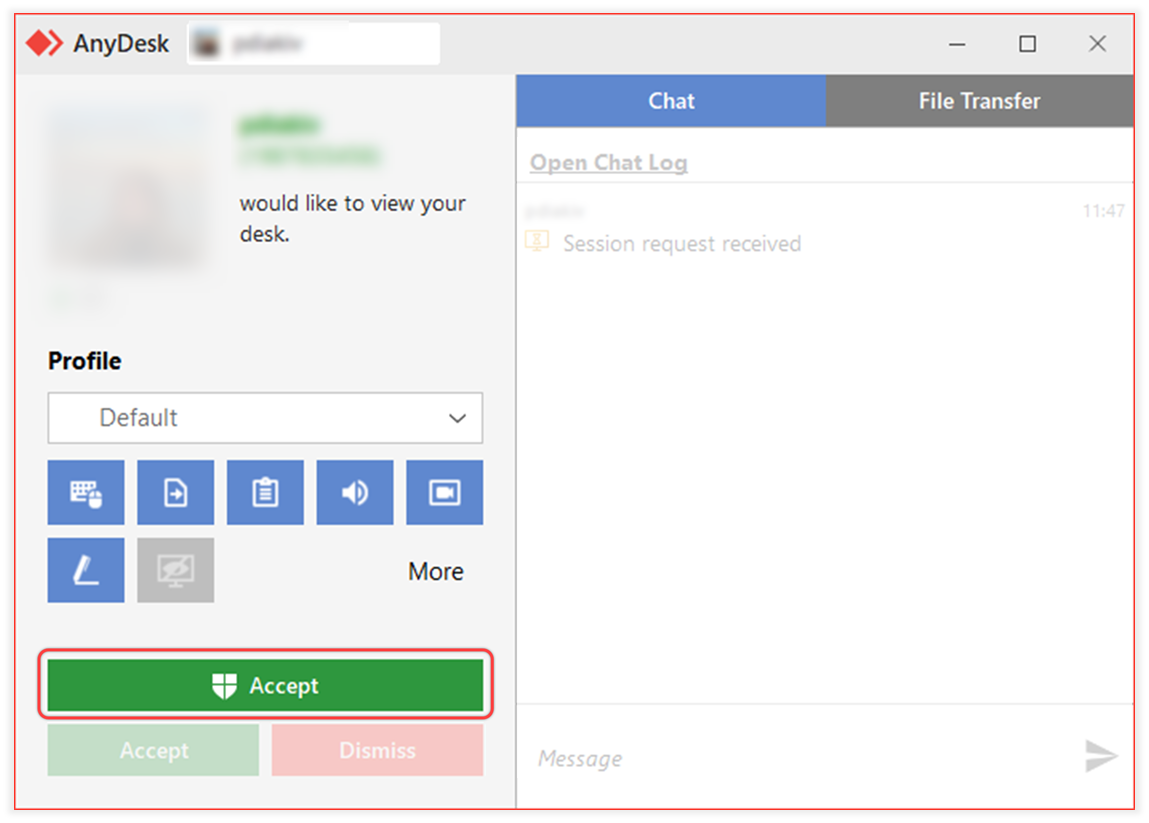
Sobald die Verbindung hergestellt ist, wird die Sitzung gestartet und Sie sehen die Remote-Desktop. Sie können jetzt das Gerät steuern, Dateien übertragen und vieles mehr.
So beenden Sie eine Remotesitzung
Sie können eine Remote-Sitzung jederzeit beenden, entweder vom lokalen (steuernden) Gerät oder vom entfernten (gesteuerten) Gerät.
Beenden der Sitzung vom lokalen Gerät aus
Suchen Sie im AnyDesk-Client oben die Registerkarte "Aktive Sitzung".
Klicken Sie
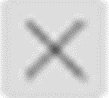 auf die Registerkarte Sitzung.
auf die Registerkarte Sitzung.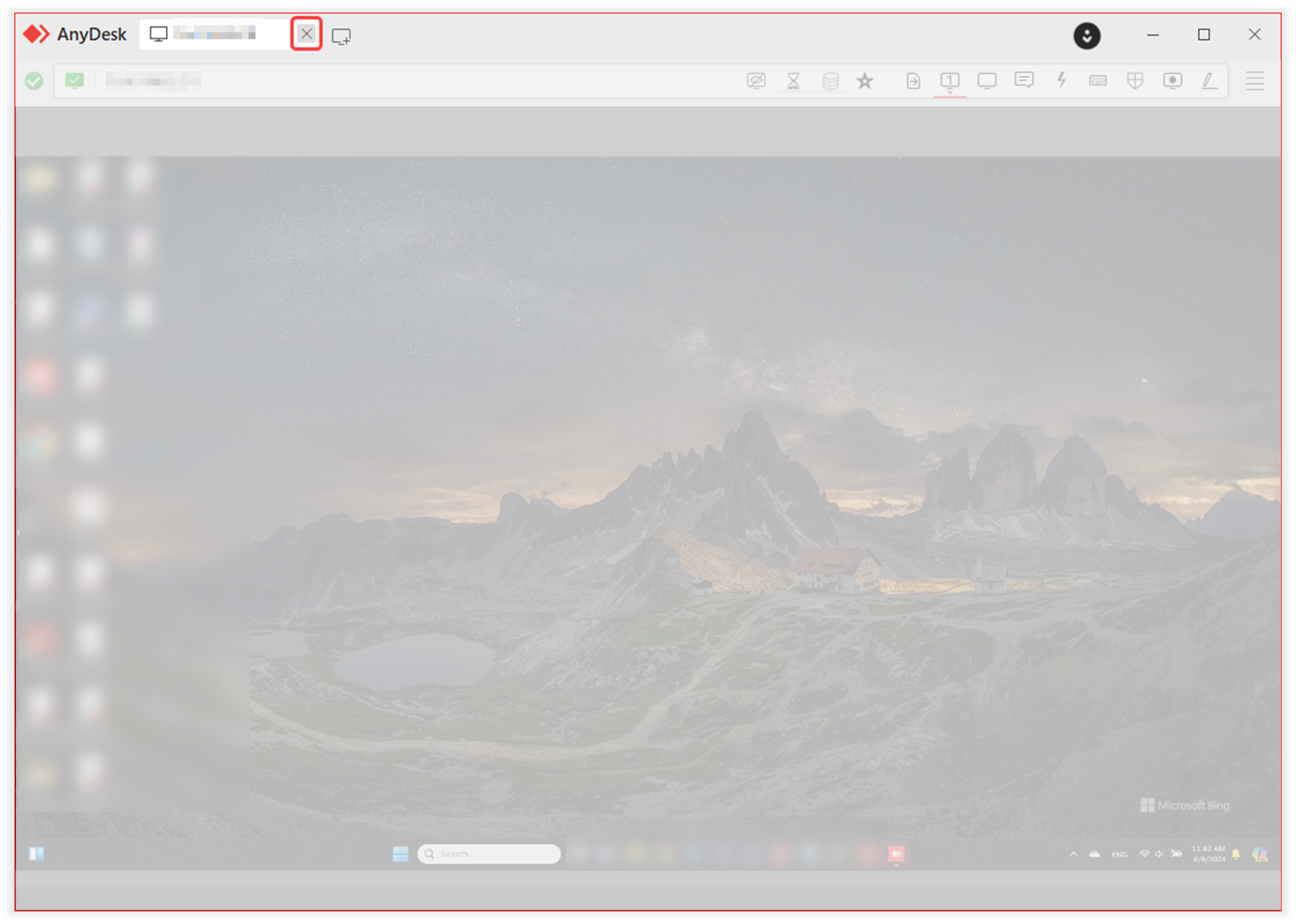
Beenden der Sitzung vom Remote-Gerät aus
Klicken Sie im Fenster zur Sitzungssteuerung auf Trennen , um die Sitzung sofort zu beenden.
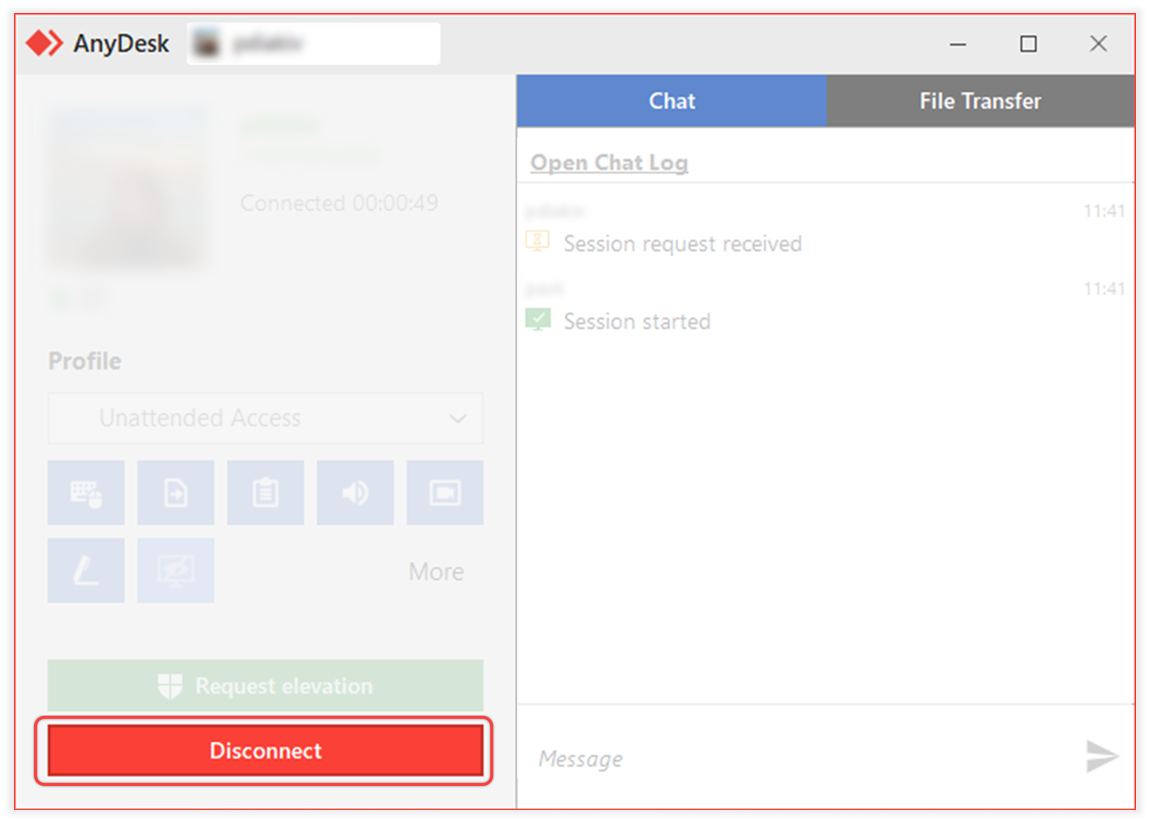
Sitzung von my.anydesk beenden
Verfügbar für: Admin, IT-Agent mit entsprechenden Berechtigungen
Aktive Sitzungen von anderen Geräten, die dieselbe Lizenz verwenden, werden in my.anydesk Verwaltungsportal aufgelistet.
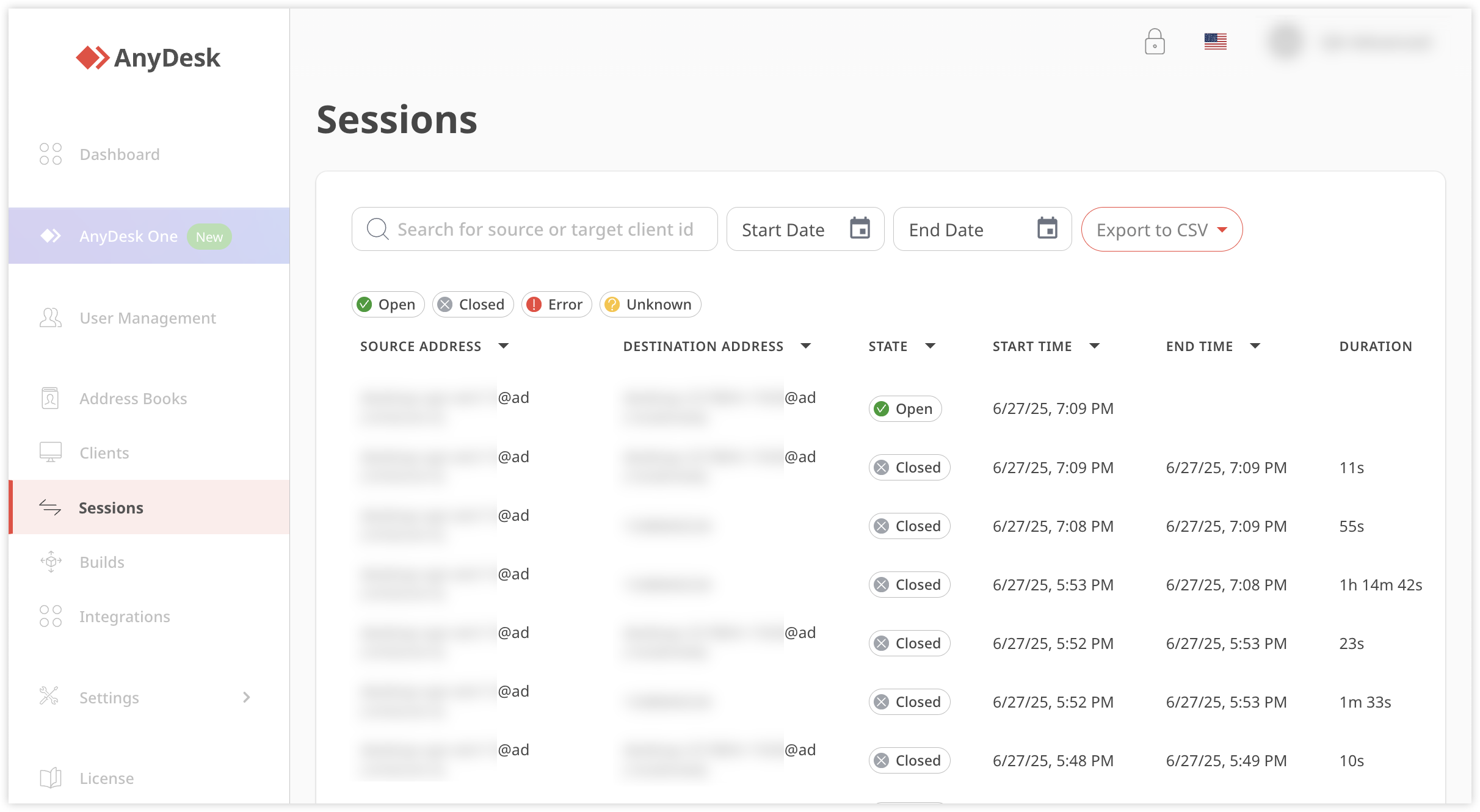
So beenden Sie Sitzungen für andere Geräte, die an Ihre Lizenz gebunden sind:
Melden Sie sich bei my.anydesk an und navigieren Sie zur Registerkarte Sitzungen .
Wählen Sie auf der Registerkarte Sitzungen die aktive Sitzung aus.
Klicken Sie auf der Seite Sitzungsdetails auf Sitzung schließen.
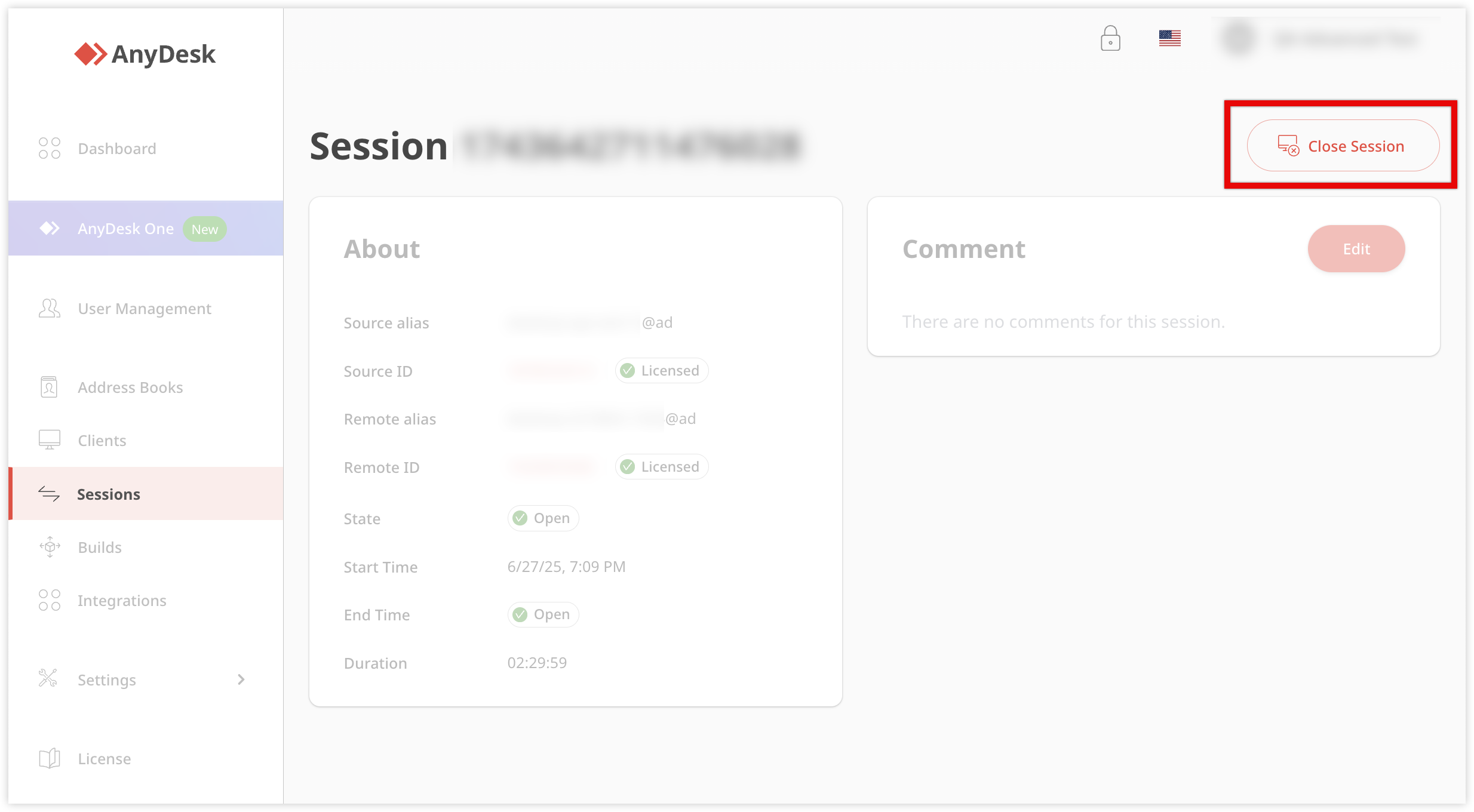
Plattform-Kompatibilität
Hier finden Sie eine Tabelle der unterstützten Plattformen, die miteinander kompatibel sind.
🦉 Weitere Informationen zu unterstützten Plattformen finden Sie unter this article.
Von / Bis | Fenster | macOS (Englisch) | Linux (Englisch) | Raspberry Pi | Android | Ios | ChromeOS (Englisch) |
Fenster | |||||||
macOS (Englisch) | |||||||
Linux (Englisch) | |||||||
Raspberry Pi | |||||||
Android | |||||||
iOS1 | |||||||
ChromeOS2 |
¹ Für die Fernsteuerung von iOS/iPadOS ist ein kostenpflichtiger ausgehender Client erforderlich. tvOS-Geräte sind derzeit nur für ausgehende Geräte verfügbar.
² Die Fernsteuerung von ChromeOS ist nur ausgehend.
Häufig gestellte Fragen
Was benötige ich, um mich mit AnyDesk mit einem Remote-Gerät zu verbinden?
Sie müssen sicherstellen, dass AnyDesk sowohl auf lokalen als auch auf Remote-Geräten installiert ist, und Sie benötigen die AnyDesk-ID (9-10 Ziffern) oder den Alias des Remote-Geräts.
Wie starte ich eine Sitzung mit einem Remote-Gerät?
Um eine Sitzung zu starten, geben Sie die AnyDesk-ID oder den Alias des Remote-Geräts in das Feld Remote-Adresse auf Ihrem lokalen Gerät ein und klicken oder drücken Sie ![]() die Eingabetaste.
die Eingabetaste.
Gibt es eine Begrenzung für die Anzahl der aktiven Sitzungen, die ich haben kann?
Ja, wenn Sie Ihr lizenziertes Sitzungslimit überschreiten, wird eine Warnung angezeigt, in der die aktiven Sitzungen auf Ihrem aktuellen Gerät aufgelistet sind. Diese Warnung wird angezeigt, wenn Sie versuchen, eine neue Sitzung zu initiieren, aber bereits die Anzahl gleichzeitiger Sitzungen erreicht haben, die Ihre Lizenz zulässt. Sie können eines dieser Programme manuell beenden, um ein neues Programm zu starten.
Um Sitzungen von anderen Geräten anzuzeigen oder zu beenden, die unter derselben Lizenz registriert sind, wechseln Sie zur Registerkarte Sitzungen in Ihrem my.anydesk II Verwaltungsportal.
Welche Plattformen sind mit AnyDesk kompatibel?
AnyDesk unterstützt verschiedene Plattformen, darunter Windows, macOS, Linux, Raspberry Pi, Android, iOS und ChromeOS.